我们知道新版的 Edge 转用了 Chromium 内核,因此 Edge 在很多地方都和 Chrome 有极大的相似之处,甚至可以使用 Chrome 的资源——例如 Edge 就可以安装 Chrome 的扩展程序,以增强自身功能。不过,很少有人知道的是,除了扩展,Edge 还可以使用 Chrome 的主题,给自己换皮肤!具体要怎么做?一起来看看吧。
首先,确保已经安装了 Chromium 内核的 Edge 浏览器。目前微软已经向 Win10 用户推送新版 Edge,可以开启 Windows 更新界面来查看是否有推送。如果实在没有接收到推送,也可以到 Edge 官网手动下载安装。
Edge 浏览器默认是不能安装 Chrome 的主题的,而微软本身也没有提供更换皮肤的服务。但是,我们可以通过实验功能来开启相关功能。在 Edge 浏览器的地址栏输入以下字符:
Edge://flags
则会进入到 Edge 浏览器的实验功能界面。在其中搜索 “theme”这一关键字,既能够找到 “Allow installation of external store themes”的选项,翻译过来就是允许安装扩展商店的主题。将选项设置为 “Enable”,然后重启 Edge 浏览器,更改就完成了。
开启安装主题的实验功能
到了这里,Edge 浏览器就已经有了安装 Chrome 主题皮肤的能力。如果你可以连上 Google 服务器,可以开启以下网址:
Chrome 主题商店:https://chrome.google.com/webstore/category/themes
这是 Chrome 商店中的主题页面,在其中挑选主题后,直接进行安装,可以发现 Edge 就可以换上新皮肤了!这个过程和 Chrome 是一模一样的,非常方便。
开启 Chrome 的主题商店
直接安装 Chrome 的主题,界面焕然一新!
那么安装了新主题后,如果不想要了,要怎么才能换回原来的默认主题?或者要怎么才能换用其他不同的主题皮肤?我们可以进入到 Edge 浏览器的设置界面中,找到 “外观”这一选项,就可以管理各种皮肤了。
在设置中可以管理外观
总的来说,Edge 浏览器这个特性还是相当不错的。很多基于 Chromium 内核的浏览器都可以兼容 Chrome 扩展,但并不是所有 Chromium 浏览器都能够兼容 Chrome 的换肤功能。据悉,Edge 浏览器的 Canary 测试版已经默认开启了兼容 Chrome 主题的选项,如无意外,未来正式版的 Edge 也会默认开启该功能,免去了折腾的麻烦,共同期待吧。
关键词:











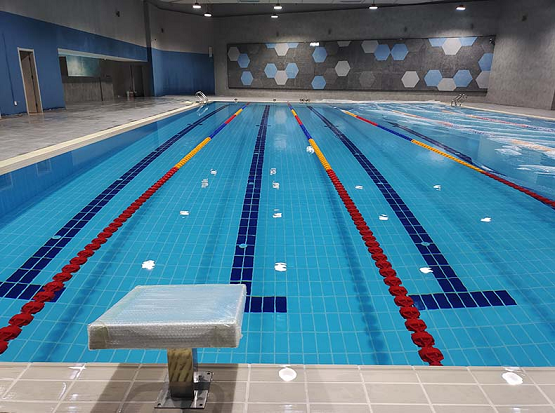









 营业执照公示信息
营业执照公示信息